Ao criar linhas de centro, o programa atribui-lhes cores e tipos de linha automaticamente, e situa-as na camada AM_7.
Linha de centro
Com AMCENTLINE é possível desenhar uma linha de centro definindo seus pontos iniciais e finais. Quando são selecionados os pontos iniciais e finais sobre as arestas de contorno, as linhas de centro são prolongadas para além das arestas selecionadas. Você pode especificar o valor de prolongamento na caixa de diálogo Configurações de Linha de centro, que é acessada através da guia AM:Normas da caixa de diálogo Opções.
Utilize o dispositivo assinalador para selecionar pontos na janela de desenho ou insira coordenadas para especificar um ponto inicial e outro final.
Cruz de Linha de centro
Com AMCENCROSS, é possível desenhar uma cruz de linha de centro definindo seu ponto central.
O programa sempre desenha uma cruz de linha de centro a partir de um ponto central e a estende para fora, garantindo que não haja nenhum espaço em branco no lugar onde as linhas de centro se cruzam.
Utilize o dispositivo assinalador para selecionar pontos na janela de desenho ou insira coordenadas para especificar um ponto de inserção e um diâmetro.
Para desenhar uma linha de centro cruzada com outro alinhamento angular do desenho, altere primeiro o UCS para esse ângulo antes de começar este comando.
Cruz de linha de centro com um furo
O comando AMCENCRHOLE funciona da mesma forma que o comando Cruz de linhas de centro, salvo que requer um valor para o diâmetro do furo. O tamanho da cruz é ajustado automaticamente até ajustar-se ao tamanho do furo.
Utilize o dispositivo assinalador para selecionar pontos na janela de desenho ou insira coordenadas para especificar um ponto de inserção e um diâmetro de furo.
Se você deseja criar uma cruz de linha de centro com mais de um furo, insira os valores de diâmetro separados pelo símbolo | (barra vertical).
Após selecionar o diâmetro, utilize o dispositivo assinalador para inserir as linhas de centro cruzadas adicionais com furos do mesmo tamanho.
O valor do diâmetro que você especificar passará a ser o valor padrão.
Cruz de linha de centro em um canto
O comando AMCENCRCORNER permite criar um furo com um deslocamento predefinido a partir de cada lado de um canto.
Utilize o dispositivo assinalador para selecionar pontos na janela de desenho ou insira coordenadas para especificar o deslocamento da cruz de linha de centro do furo a partir da primeira e segunda linhas de contorno. Você pode especificar o diâmetro do furo, um conteúdo padrão ou personalizado ou indicar que não existem furos, em cujo caso será desenhada somente a cruz.
Para criar furos concêntricos, insira múltiplos valores de diâmetro. Insira os valores separados com o símbolo | (barra vertical). Com a opção Peça padrão, é possível colocar um furo ou uma conexão roscada padrão em uma posição concreta.
O valor do diâmetro que você especificar passará a ser o valor padrão.
Cruz de linha de centro em uma chapa
O comando AMCENCRPLATE cria linhas de centro cruzadas com furos em cada canto da chapa e coloca esses furos na mesma chapa ou ao redor da chapa.
Utilize o dispositivo assinalador para selecionar pontos na janela de desenho ou insira coordenadas para especificar a distância de deslocamento entre a aresta de contorno e o furo. Você pode especificar o diâmetro do furo, um conteúdo padrão ou personalizado ou indicar que não existem furos, em cujo caso será desenhada somente a cruz.
O valor do diâmetro que você especificar passará a ser o valor padrão.
Cruz de linha de centro em círculo completo
O comando AMCENCRFULLCIRCLE desenha círculos com linhas de centro em cruz e os distribui uniformemente. O programa cria linhas de centro radiais e distribui-as no círculo de maneira uniforme, em função do número de elementos que você desenha ao redor do círculo.
Se você deseja desenhar furos concêntricos, separe os diferentes valores de diâmetro com o símbolo de barra vertical |.
O valor do diâmetro que você especificar passará a ser o valor padrão.
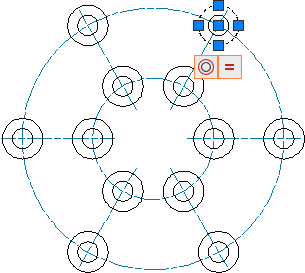
Cruz de linha de centro com um ângulo
O comando AMCENCRANGLE funciona da mesma forma que AMCENCRFULLCIRCLE, salvo que com o comando AMCENCRANGLE é possível colocar as linhas de centro radiais em qualquer ângulo da periferia do círculo. Também é possível colocar furos ou conteúdo padrão ou personalizado no ponto de inserção situado entre a periferia do círculo e as linhas de centro radiais.
O valor do diâmetro que você especificar passará a ser o valor padrão.
Cruz de linha de centro em um furo
A função AMCENCRINHOLE permite inserir linhas de centro cruzadas em furos existentes. O programa cria uma cruz de linha de centro e a mostra no furo selecionado. Ele adapta o tamanho da cruz ao diâmetro do furo.
O valor do diâmetro que você especificar passará a ser o valor padrão.
Linha de centro entre duas linhas
O comando AMCENINBET permite criar uma linha de centro entre duas linhas existentes que você deseja marcar como simétricas no desenho. O comprimento da linha de centro está baseado no comprimento da linha que você selecionou anteriormente. Também é possível utilizar este comando para dividir em duas partes o ângulo entre duas linhas não paralelas.